Microsoft Copilot: Smarte Work-Hacks für die Arbeit mit Microsoft Teams
Wir möchten mit diesem Blogbeitrag einen Blick auf die unterschiedlichen Anwendungsfälle von Copilot in Microsoft 365 werfen. Wir geben Ihnen darin Tipps und Tricks für die Nutzung in Teams – unsere Copilot Work-Hacks – an die Hand, sodass Sie optimal mit Copilot durchstarten können!
Schon in den letzten Jahren konnten wir beobachten, dass Microsoft Teams die Art und Weise wie wir zusammenarbeiten verändert hat. Teams ist zum digitalen Drehkreuz für Kommunikation und Zusammenarbeit in vielen Unternehmen geworden und als Tool für Video Calls, Chats und zum Dateiaustausch nicht mehr wegzudenken. Und diese Rolle wird Microsoft Teams auch weiter innehaben. Gleichzeitig bekommt das Tool einen neuen Mitspieler an seine Seite, der unsere Zusammenarbeitserfahrung auf ein neues Level hebt – den Microsoft Copilot!
Microsoft Copilot in Microsoft Teams: Tipps und Hacks im Überblick
Wir haben drei essentielle Work-Hacks zusammengefasst, die schon heute unsere Arbeit sehr erleichtern. Mit unserem Artikel zeigen wir die wichtigsten Funktionen von Copilot für Microsoft Teams auf und geben Einblicke in nützliche Use Cases auf die wir nicht mehr verzichten möchten.
1) Copilot Work-Hack 1: Transkription in Besprechungen startenDie Gewohnheiten von Meetings müssen wir nachhaltig ändern, wenn wir das Maximum aus Copilot in Teams Meetings holen wollen. Denn Copilot in Teams Calls bringt eine neue Möglichkeiten für die Zusammenarbeit mit sich, indem es Nutzenden ermöglicht, von den intelligenten KI-Funktionen zu profitieren.
Eine Kernfunktionalität von Copilot in Teams ist es, Teams Meetings in Echtzeit zu transkribieren. Dies ermöglicht es nicht nur Besprechungen besser nachzuvollziehen, sondern erleichtert auch die Erstellung von Meeting-Protokollen und Aufgabenlisten. Durch das Aktivieren des Transkripts für ein Meeting können alle Teilnehmenden später auf wichtige Punkte zurückgreifen. Eine Aufzeichnung des Calls ist dafür nicht notwendig.
Damit Copilot nach einem Meeting alle Informationen zusammenfassen und aufbereiten kann, müssen Sie zunächst sicherstellen, dass die Transkription im Hintergrund aktiviert ist. Wie bisher auch, gilt, dass alle Teilnehmenden dieses Meetings über die Transkription informiert werden müssen. Die Transkription während eines Meetings lässt sich durch einen Klick auf den Copilot Button in einem Meeting starten. 
Einige Beispiele dafür sind:
- Lassen Sie sich schon während des Meetings eine Pro und Contra Liste zu einem diskutierten Thema erstellen
Beispiel-Prompt: Generiere mir eine Pro- und Contra-Liste zu [Thema XY].
- Lassen Sie sich das Meeting zusammenfassen, um den Überblick über die wichtigsten Punkte zu behalten und als Grundlage für Protokolle oder Aufgabenlisten zu nutzen.
Beispiel-Prompt: Generiere mir eine Zusammenfassung meines letzten Meetings mit [Person]. Gib die Schlüsselentscheidungen aus und markiere die identifizierten Aufgaben.
Sollte aus Compliancegründen eine Transkription des Meetings nicht möglich sein, besteht trotzdem die Möglichkeit Copilot während des Meetings für sich selbst zu nutzen, wenn dies durch den:die Besprechungsorganisator:in eingestellt worden ist. Beachten Sie dabei, dass Sie Copilot in dem Fall nur während des Meetings nutzen können, aber danach nicht mehr für dieses Meeting. Mehr Informationen dazu finden Sie hier. Interessant zu wissen ist auch, dass Copilot Prompts und seine Antworten nur für einen selbst sichtbar sind, andere Teilnehmende sehen die eigenen Eingaben nicht.
2) Copilot Work-Hack 2: Chatnachrichten umschreiben und ihre Tonalität anpassen
Neben der Anwendung in Meetings bietet Copilot die Möglichkeit, in direkten Dialog zu treten, wodurch ein persönlicheres und interaktives Erlebnis entsteht. Für den Einsatz von Copilot im 1:1 oder (Gruppen-)Chat gibt es beispielsweise folgende Nutzungsszenarien:
- Verpasste Informationen nachholen oder zusammenzufassen (z.B. nach einer Abwesenheit, wie Urlaub)
Beispiel-Prompt: Fasse die wichtigsten Nachrichten zusammen und geh auf ein Thema ein, das am wichtigsten ist.
- Auf den Punkt kommunizieren: Eigene Nachrichten von Copilot umformulieren lassen
![]()
Präzise Kommunikation: Im 1:1 Chat mit Copilot haben Sie die Möglichkeit, Ihre eigenen Nachrichten neu zu formulieren. Dies bedeutet, dass Sie einen Text oder eine Nachricht eingeben können und Copilot hilft Ihnen, diese Nachricht klarer, präziser oder in einem anderen Stil zu formulieren. Zur Demonstration habe ich diesen Absatz einmal von Copilot umformulieren lassen:
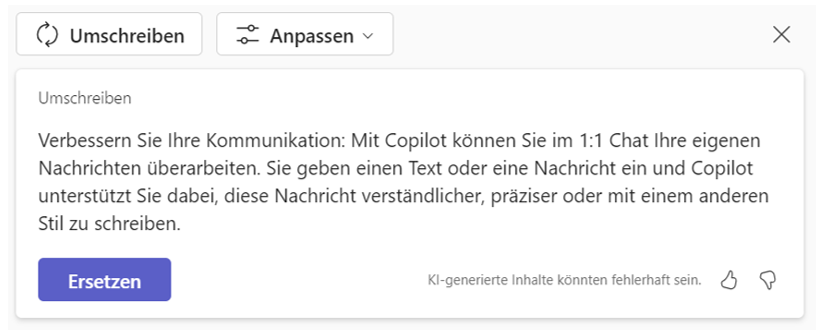
Aber nicht nur das. Ich kann auch die Tonalität meines Textes verändern und meinen Text etwa professioneller oder enthusiastischer klingen lassen.
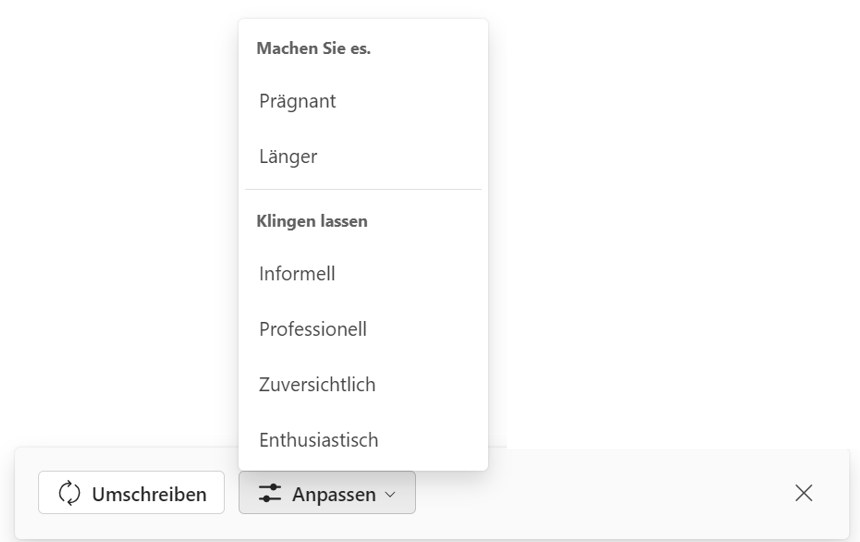 Aber auch hier gibt es Grenzen: Beispielsweise werden Emojis von der KI gern mal gestrichen. Gleichzeitig sind diese gerade in Unternehmen, die remote arbeiten und sehr viel virtuell kommunizieren ein essenzieller Bestandteil der täglichen Kommunikation unter Kolleg:innen. Denn sie können helfen, die Stimmung oder Emotion hinter einer Nachricht zu vermitteln, die sonst durch die Chatnachricht allein nicht rüberkommt. Zum Beispiel kann ein lächelndes Emoji zeigen, dass eine Nachricht freundlich gemeint ist. 😊
Aber auch hier gibt es Grenzen: Beispielsweise werden Emojis von der KI gern mal gestrichen. Gleichzeitig sind diese gerade in Unternehmen, die remote arbeiten und sehr viel virtuell kommunizieren ein essenzieller Bestandteil der täglichen Kommunikation unter Kolleg:innen. Denn sie können helfen, die Stimmung oder Emotion hinter einer Nachricht zu vermitteln, die sonst durch die Chatnachricht allein nicht rüberkommt. Zum Beispiel kann ein lächelndes Emoji zeigen, dass eine Nachricht freundlich gemeint ist. 😊
3) Copilot Work-Hack 3: Brainstroming-Session mit Copilot starten
Neue Aufgaben, fehlende Inspiration, oder unübersichtlich verteiltes Wissen: Manchmal tun wir uns schwer mit Aufgaben zu beginnen. Die Inspiration kommt aber ganz von selbst, wenn man Copilot als kreativen Sparring-Partner betrachtet. Wir wollen Ihnen den neuen schlauen Kollegen vorstellen: Copilot in Teams. Die Einsatzmöglichkeiten sind sehr vielfältig. Er kann Sie beispielsweise bei der Vorbereitung Ihres nächsten Workshops unterstützen und alle relevanten Unterlagen, die Sie zu diesem Thema in Ihrem Tenant zur Verfügung haben, finden, ohne, dass Sie sich durch verschiedene Teamskanäle klicken müssen.
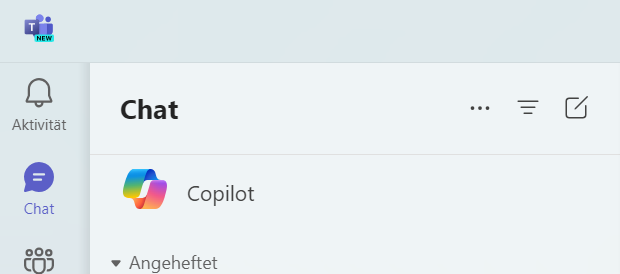
Einige Anwendungsfälle für den Einsatz von Copilot für Microsoft 365 im Chat sind:
- Finden von relevanten Dokumenten für mein Thema innerhalb des eigenen Tenants
Beispiel-Prompt: Finde eine Präsentation in der das [Thema XY] enthalten ist.
- Zusammenfassen von Dokumenten zu einem bestimmten Kunden
Beispiel-Prompt: Fasse alle Chatnachrichten und Dokumente zu [Kunde XY] zusammen.
- Brainstorming mit Copilot vor einem Meeting zu einem bestimmten Thema, als Vorbereitung für das nächste Meeting mit dem Projektteam
Eine Auswahl an weiteren möglichen Anwendungsfällen, schlägt Copilot für Microsoft 365 direkt auf seiner Startseite vor.
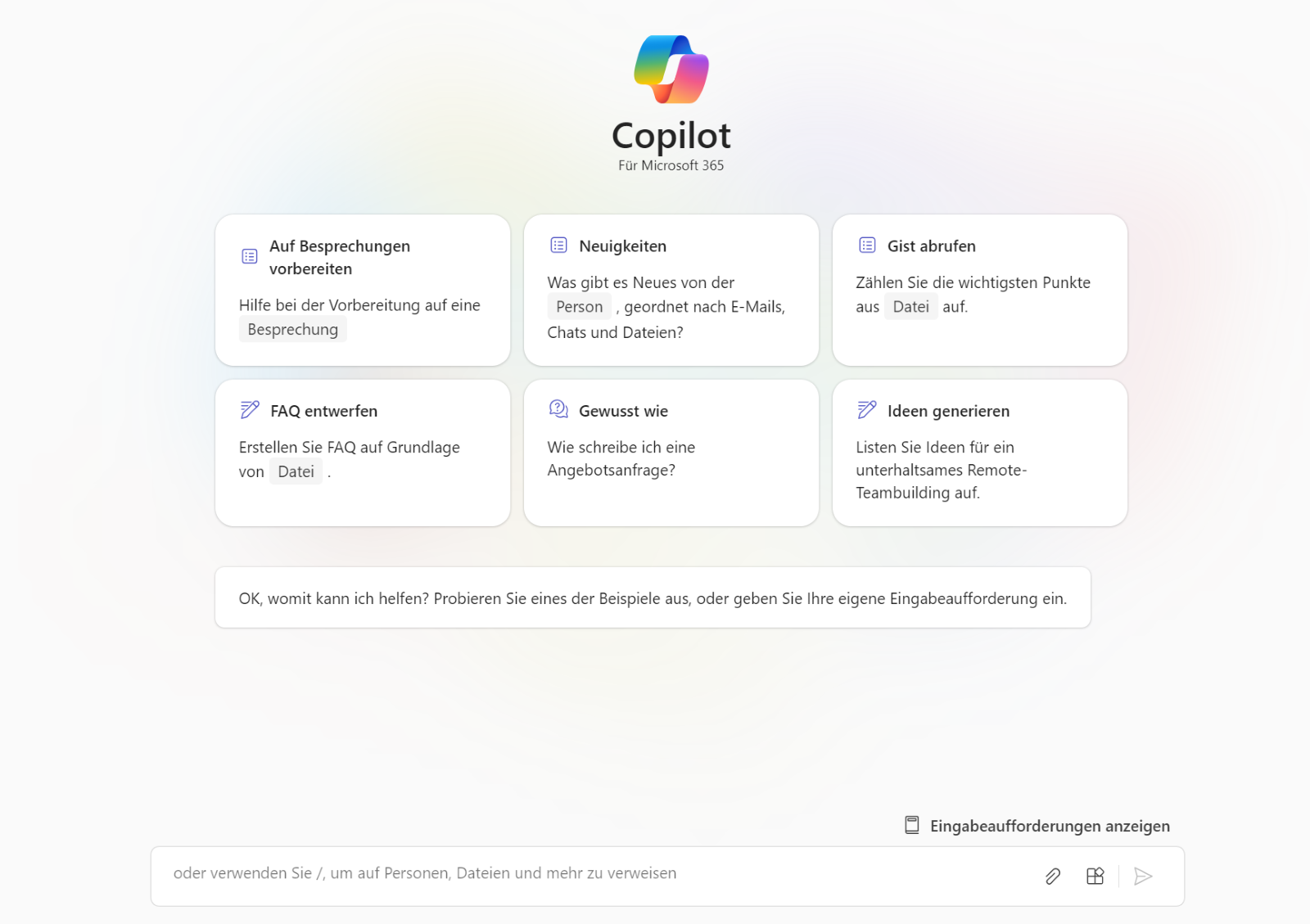
Erste Ideen generieren: Auch bei der Vorbereitung auf einen Kundentermin kann Copilot innerhalb Teams interessant sein, brainstormen Sie doch gemeinsam mit Ihrem Copilot zum Thema eines anstehenden Workshops. Hier ein Beispiel, wie ein erster Entwurf für einen Workshopablaufplan aussehen kann.

Fazit: Bessere Auffindbarkeit, grenzenlose Kreativität und Unterstützung im Daily Business.
Zusammenfassend ist Copilot in Microsoft Teams mehr als nur ein Tool; es ist ein Game-Changer für die Arbeitswelt. Es revolutioniert die Art und Weise, wie wir kommunizieren, zusammenarbeiten und Aufgaben erledigen. Mit Copilot an Ihrer Seite können Sie Meetings effizienter gestalten, den Informationsfluss verbessern und sicherstellen, dass jeder im Team auf dem Laufenden bleibt. Probieren Sie es aus und erleben Sie selbst, wie Copilot Ihre tägliche Arbeit transformieren kann. Sicher werden Sie bei der Nutzung Stück für Stück merken, dass sich auch die Arbeitsgewohnheiten ändern. Keine Meetings mehr ohne Transkription, keine Angst mehr eine komplizierte Nachricht zu verfassen, neue Arten der Suche - statt Kanäle und Teams zu durchforsten, fragt man einfach den Copilot.



.png?width=384&height=241&name=Blog%20Employee%20Experience%20(4).png)



